Fortnite ei käynnisty Windows 10:ssä: korjaukset, jotka todella toimivat
Fortnite ei käynnisty windows 10:ssä: korjaukset, jotka todella toimivat. Fortnite on suosittu peli, joka on voittanut miljoonien pelaajien sydämet …
Lue artikkeli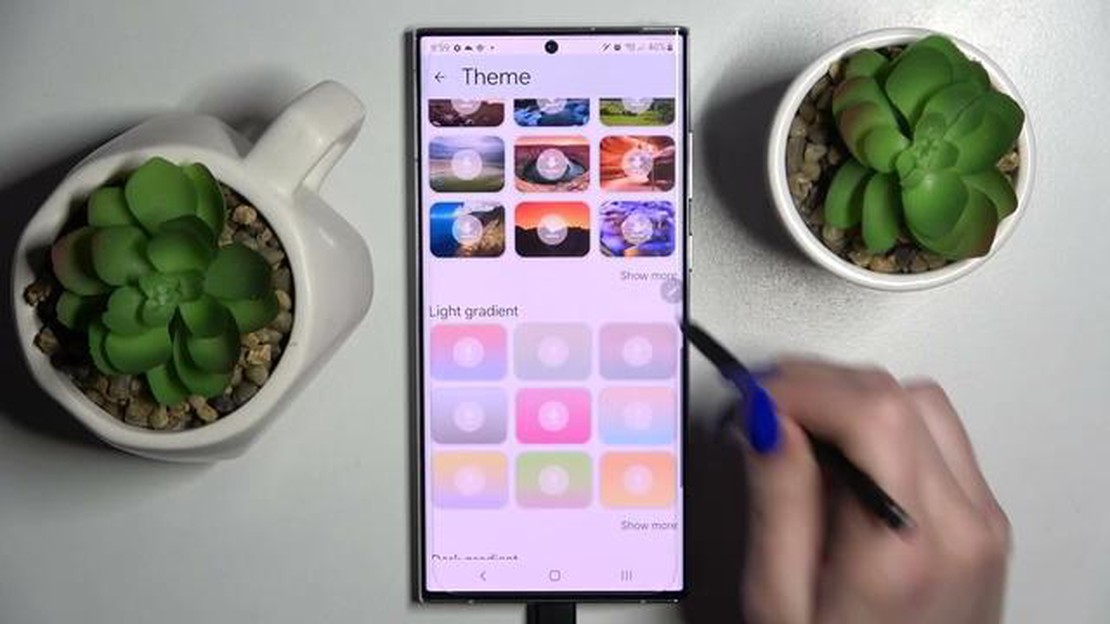
Samsung Galaxy S22 tarjoaa käyttäjille räätälöitävän kokemuksen, jonka avulla he voivat muokata laitettaan omien mieltymystensä mukaiseksi. Yksi helposti muokattavissa oleva ominaisuus on näppäimistön teema. Mahdollisuus vaihtaa näppäimistöteemaa antaa käyttäjille mahdollisuuden lisätä laitteeseensa oman henkilökohtaisen kosketuksensa, jolloin se tuntuu ainutlaatuisemmalta ja heidän tyyliinsä sopivammalta.
Samsungin näppäimistöteeman vaihtaminen Galaxy S22:ssa on suoraviivainen prosessi, joka voidaan tehdä vain muutamalla yksinkertaisella toimenpiteellä. Tässä vaiheittaisessa oppaassa käymme läpi Galaxy S22:n näppäimistöteeman vaihtamisen ja varmistamme, että voit mukauttaa laitteesi mieleiseksesi.
Aloita avaamalla Galaxy S22:n asetusvalikko. Voit tehdä tämän pyyhkäisemällä näytön yläreunasta alaspäin ja napauttamalla oikeassa yläkulmassa olevaa hammasratas-kuvaketta. Kun asetusvalikko on avattu, selaa alaspäin, kunnes löydät “Näyttö”-vaihtoehdon, ja jatka napauttamalla sitä.
“Näyttö”-valikosta löydät useita vaihtoehtoja laitteen ulkoasun mukauttamiseen. Jatka napauttamalla “Taustakuva ja teema” -vaihtoehtoa. Tämä avaa uuden valikon, jossa on erilaisia mukautusvaihtoehtoja.
“Taustakuva ja teema” -valikossa näet “Teemat”-vaihtoehdon. Napauta sitä päästäksesi käsiksi laitteesi käytettävissä oleviin teemoihin. Tästä voit selata eri teemoja ja valita sen, jonka haluat soveltaa näppäimistöösi. Kun olet löytänyt mieleisesi teeman, napauta sitä esikatsellaksesi sitä ja napauta sitten “Käytä”-painiketta asettaaksesi sen näppäimistön teemaksi.
Samsung Galaxy S22:ssa on sisäänrakennettu näppäimistö, jonka avulla voit kirjoittaa ja kommunikoida helposti. Oletusnäppäimistön teema ei kuitenkaan välttämättä aina sovi henkilökohtaiseen tyyliisi tai mieltymyksiisi. Tässä kohtaa Galaxy S22:n Samsung-näppäimistön teeman vaihtaminen on kätevää.
Seuraavassa on muutamia syitä, miksi saatat haluta vaihtaa Samsungin näppäimistöteeman Galaxy S22 -puhelimeesi:
Kaiken kaikkiaan Samsungin näppäimistöteeman vaihtaminen Galaxy S22 -laitteessa antaa sinulle mahdollisuuden personoida laitteesi, parantaa näkyvyyttä, parantaa mielialaa ja mukautua erityisiin kirjoitustarpeisiisi. Saatavilla on laaja valikoima teemoja, joten voit helposti löytää oman tyylisi ja mieltymyksesi mukaisen teeman.
Samsungin näppäimistöteeman vaihtaminen Galaxy S22 -puhelimessasi voi tarjota useita etuja, jotka parantavat yleistä käyttökokemustasi. Seuraavassa on joitakin näppäimistöteeman vaihtamisen etuja:
Kaiken kaikkiaan Samsungin näppäimistöteeman vaihtaminen Galaxy S22 -puhelimessa antaa sinulle mahdollisuuden mukauttaa laitettasi, parantaa näkyvyyttä ja käyttömukavuutta sekä parantaa kirjoituskokemustasi. Saatavilla on laaja valikoima teemoja, joten voit löytää juuri sinun tyyliisi ja mieltymyksiisi sopivan muotoilun.
Jos omistat Galaxy S22:n ja haluat personoida laitteesi näppäimistön uudella teemalla, olet onnekas! Samsung antaa käyttäjien vaihtaa Galaxy S22:n näppäimistön teeman. Seuraa alla olevia ohjeita ja opi, miten se tehdään.
Lue myös: Yksinkertaiset ratkaisut Fortniten kaatumisongelman ratkaisemiseen Nintendo Switchillä4. Valitse Samsung-näppäimistö: Napauta “Samsung-näppäimistö” käytettävissä olevien näppäimistöjen luettelossa. 5. Näppäimistön teema napauttamalla: Selaa Samsung-näppäimistön asetuksissa alaspäin ja napauta “Näppäimistön teema”. 6. Valitse näppäimistöteema: Näet luettelon käytettävissä olevista näppäimistöteemoista. Napauta haluamaasi teemaa. 7. Muokkaa näppäimistöteemaa (valinnainen): Jos haluat muokata valittua teemaa lisää, voit napauttaa “Mukauta” -painiketta ja muokata eri vaihtoehtoja. 8. Uuden näppäimistöteeman käyttäminen: Kun olet tyytyväinen teeman valintaan ja mahdollisiin mukautuksiin, napauta “Käytä”-painiketta uuden näppäimistöteeman käyttämiseksi. 9. Aloita kirjoittaminen uudella näppäimistöteemalla: Galaxy S22:n näppäimistö käyttää nyt valittua teemaa. Nauti kirjoittamisesta henkilökohtaisella näppäimistölläsi!
Siinä kaikki! Olet onnistuneesti vaihtanut Samsungin näppäimistöteeman Galaxy S22 -puhelimessasi. Voit aina seurata näitä vaiheita uudelleen kokeillaksesi eri teemoja tai palata oletusteemaan, jos muutat mielesi.
Vaihtaaksesi Samsung-näppäimistön teeman Galaxy S22 -puhelimessasi sinun on päästävä Samsung-näppäimistön asetuksiin. Näin se tehdään:
Lue myös: Rage 3:n julkaisupäivä: kaikki mitä tiedämme FPS:stä
Olet nyt päässyt Samsungin näppäimistön asetuksiin, joissa voit mukauttaa näppäimistön teemaa.
Kun olet avannut Samsungin näppäimistön asetukset, näet luettelon eri vaihtoehdoista. Selaa alaspäin, kunnes löydät “Teemat”-vaihtoehdon, ja napauta sitä.
Valitsemalla “Teemat”-vaihtoehdon voit mukauttaa Samsung-näppäimistön ulkoasua. Tarjolla on useita esiasennettuja teemoja, joista voit valita, tai voit ladata lisää teemoja Galaxy Storesta.
Voit valita esiasennetun teeman napauttamalla haluamaasi teemaa. Teeman esikatselu tulee näkyviin, jolloin voit nähdä, miltä se näyttää näppäimistössäsi.
Jos haluat ladata lisää teemoja Galaxy Storesta, napauta haluamasi teeman vieressä olevaa “Lataa”-painiketta. Tämä avaa Galaxy-kaupan, jossa voit selata ja ladata monenlaisia näppäimistöteemoja.
Kun olet valinnut teeman, sitä sovelletaan Samsung-näppäimistöösi välittömästi. Voit nyt palata näppäimistön asetuksiin tekemään lisäsäätöjä tai aloittaa kirjoittamisen uudella teemalla!
Kyllä, näppäimistön teeman vaihtaminen Samsung Galaxy S22:ssa on mahdollista. Tässä on vaiheittainen opas, miten se tehdään.
Vaihtamalla Samsung Galaxy S22:n näppäimistöteemaa voit muokata puhelimesi ulkoasua ja tuntumaa, jolloin siitä tulee ainutlaatuisempi ja omien mieltymystesi mukaan räätälöity.
Kyllä, voit käyttää omia mukautettuja näppäimistöteemoja Samsung Galaxy S22:ssa. Laite mahdollistaa erilaisten kolmannen osapuolen näppäimistösovellusten lataamisen ja asentamisen Google Play -kaupasta, jotka tarjoavat laajan valikoiman mukautusvaihtoehtoja.
Kyllä, Samsung Galaxy S22:ssa on useita esiasennettuja näppäimistöteemoja. Nämä teemat tarjoavat erilaisia värejä, tyylejä ja asetteluja, joten voit valita mieltymyksiisi parhaiten sopivan teeman.
Ei, näppäimistöteeman vaihtaminen Samsung Galaxy S22:ssa on yksinkertainen prosessi. Seuraa vain artikkelissa mainittua vaiheittaista opasta, ja voit vaihtaa teeman hetkessä.
Kyllä, voit vaihtaa näppäimistön teeman Samsung Galaxy S22 -puhelimessa. Prosessi on melko yksinkertainen ja se voidaan tehdä puhelimen asetusten kautta.
Fortnite ei käynnisty windows 10:ssä: korjaukset, jotka todella toimivat. Fortnite on suosittu peli, joka on voittanut miljoonien pelaajien sydämet …
Lue artikkeli5 parasta Bluetooth-autosovitinta puhelimeen liittämiseen Nykypäivän digitaalisella aikakaudella yhteyden pitäminen puhelimeen liikkeellä ollessasi on …
Lue artikkeliYleiset syyt signaalin puuttumiseen tietokoneen näytöltä ja niiden korjaaminen “Ei signaalia” -viestin näkeminen tietokoneen näytössä voi olla …
Lue artikkeli6 parasta kitaran oppimissovellusta Androidille Haaveiletko siitä, että sinusta tulisi seuraava kitaravirtuoosi? No, nyt voit oppia soittamaan kitaraa …
Lue artikkeliMiten lahjoittaa robuxia ja auttaa ystävää hädässä? Roblox on suosittu online-alusta virtuaalimaailmojen luomiseen ja pelaamiseen, jossa pelaajat …
Lue artikkeliNäin korjaat Nintendo Switchin viiveen| UUTUUS vuonna 2023! Jos sinulla on lagia Nintendo Switchissäsi vuonna 2023, et ole yksin. Viive voi olla …
Lue artikkeli